Vai jūsu Apple ID konts ir drošs? Jūs tur glabājat daudz privātas informācijas, tāpēc tam vajadzētu būt. Ja neesat pārliecināts, šajā rakstā ir parādīts, kā mainīt Apple ID lietotājvārdu vai paroli no iPhone, iPad vai iPod.
Jūsu Apple ID informācija ietver paroli un lietotājvārdu, parasti e-pasta adresi. Ieteicams regulāri mainīt paroli un nodrošināt, ka vienmēr varat piekļūt izmantotajai e-pasta adresei.
Apple ID iestatīšanai nevajadzētu izmantot savas darba vai skolas e-pasta adreses. Tā ir slikta ideja, jo, mainot darbu vai pametot skolu, jūs vairs nevarat izmantot šo e-pastu.
Tā vietā, lai izveidotu pilnīgi jaunu Apple ID, uzziniet, kā nomainīt lietotājvārdu vai paroli no sava iPhone, iPad vai iPod, izmantojot tālāk sniegtos norādījumus.
Saturs
- Saistīts:
-
Kā es varu mainīt savu Apple ID lietotājvārdu?
- Kā mainīt Apple ID lietotājvārdu iPhone, iPad vai iPod touch ierīcē:
- Kā nomainīt Apple ID lietotājvārdu uz Apple piederošu e-pasta adresi:
- Kāpēc es nevaru pievienot savu e-pasta adresi kā Apple ID lietotājvārdu?
- Kā noņemt e-pasta adresi no sava Apple ID konta:
-
Kā nomainīt Apple ID paroli?
- Kā nomainīt Apple ID paroli iPhone, iPad vai iPod ierīcē:
- Kāpēc mana jaunā parole netiek pieņemta?
-
Kā pierakstīties citā Apple ID kontā?
- Pierakstieties citā Apple ID kontā iPhone, iPad vai iPod ierīcē:
- Kas notiek ar maniem datiem, mainot Apple ID?
- Kā koplietot pirkumus ģimenes koplietošanas tīklā:
- Kā lejupielādēt fotoattēlus un failus no iCloud savā iPhone, iPad vai iPod:
- Saistītās ziņas:
Saistīts:
- Kā izdzēst Apple ID?
- WWDC paziņoti par iOS 13 konfidencialitātes un drošības uzlabojumiem
- Kā šodien labot atspējoto Apple ID!
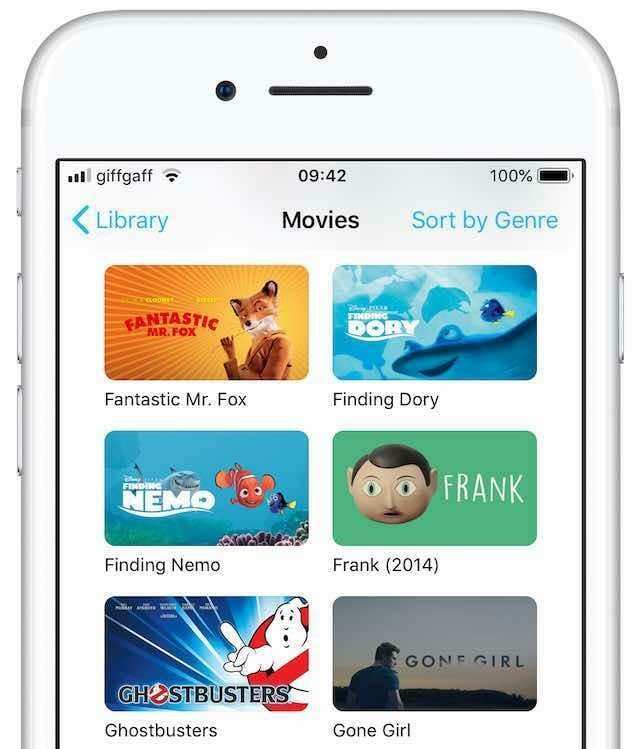
Daudzi lietotāji, mēģinot mainīt savu lietotājvārdu, izveido pilnīgi jaunu Apple ID kontu. Tas nozīmē, ka viņi zaudē piekļuvi saviem iTunes vai App Store pirkumiem, kā arī visiem datiem, kas viņiem bija pakalpojumā iCloud.
Šie dati nav pārsūtāmi.
Lai mainītu savu Apple ID, nezaudējot pirkumus, datus un lietotnes, jums ir jāsaglabā tas pats konts, taču jānomaina lietotājvārds un parole. Izpildiet tālāk sniegtos norādījumus, lai to izdarītu no iPhone, iPad vai iPod touch.
Apple iesaka vispirms izrakstīties no Apple ID visās pārējās ierīcēs.
- iOS ierīces: Iet uz Iestatījumi > [Jūsu vārds] > Izrakstīties.
- Apple TV: Iet uz Iestatījumi > Konts > iCloud > Izrakstīties.
- Mac: Iet uz Sistēmas preferences > iCloud > Izrakstīties.
- Dators: Atvērt iCloud operētājsistēmai Windows un noklikšķiniet Izrakstīties.
Kā es varu mainīt savu Apple ID lietotājvārdu?
Lielākajai daļai lietotāju jūsu Apple ID lietotājvārds ir e-pasta adrese. Tā varētu būt Apple piederoša e-pasta adrese (@icloud.com, @me.com vai @mac.com) vai trešās puses adrese (@gmail.com, @outlook.com utt.).
Jums var būt vairākas e-pasta adreses, kas saistītas ar jūsu Apple ID kontu, un jūs varat izmantot jebkuru no tām kā aizstājvārdu savam lietotājvārdam, kad pierakstāties. Taču tikai e-pasta adrese var būt jūsu oficiālais Apple ID.
Kā savu Apple ID varat izmantot tikai e-pasta adresi, kas jums jau pieder.
Ja iestatāt lietotājvārdu uz Apple piederošu e-pasta adresi, varat nekad mainiet to atpakaļ uz trešās puses. Šī iemesla dēļ mēs iesakām izmantot trešās puses adresi. Lai gan tālāk esam iekļāvuši arī norādījumus par Apple e-pasta adresēm.
Kā mainīt Apple ID lietotājvārdu iPhone, iPad vai iPod touch ierīcē:
- Savā ierīcē dodieties uz Iestatījumi > [Jūsu vārds] > Vārds, tālruņu numuri, e-pasts.
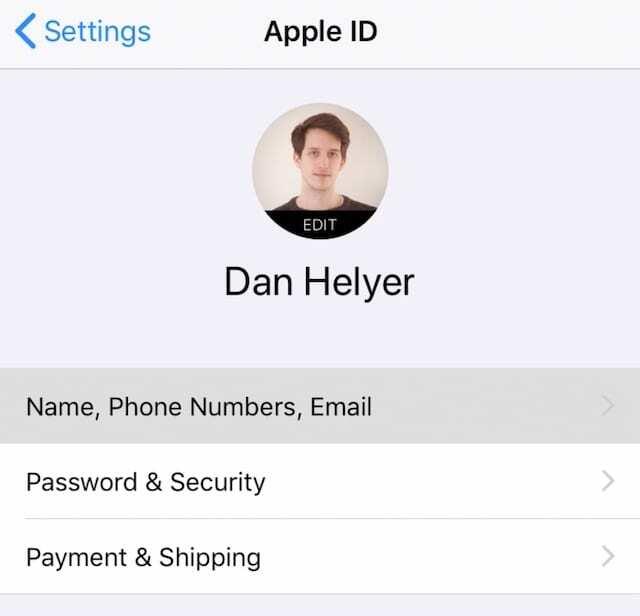
- Blakus Sasniedzams plkst, krāns Rediģēt un izdzēsiet savu pašreizējo Apple ID lietotājvārdu.
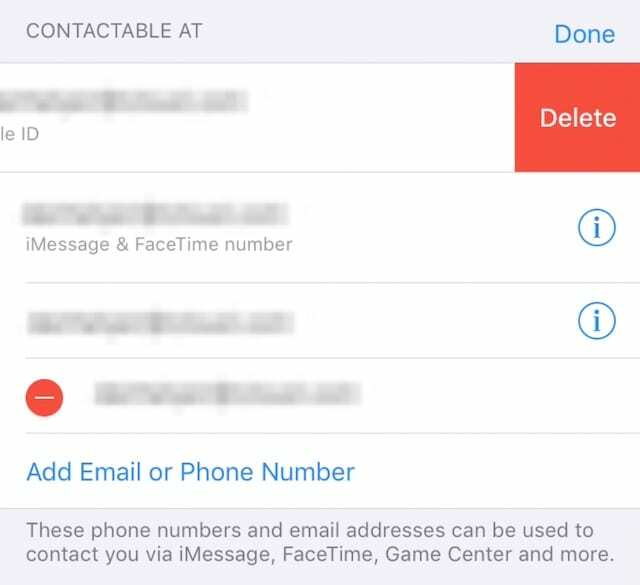
- Krāns Turpināt un, ja nepieciešams, ievadiet ierīces piekļuves kodu.
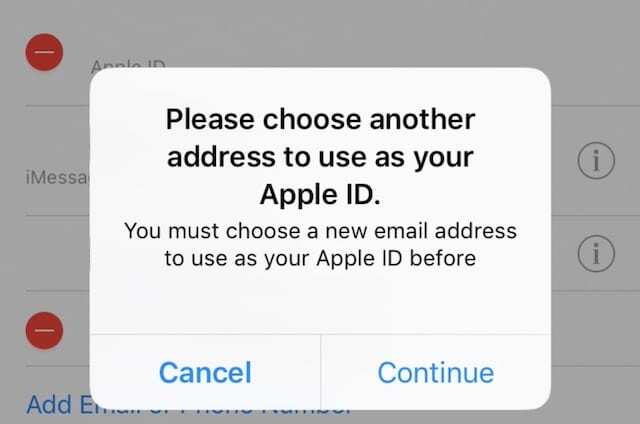
- Ievadiet savu jauno Apple ID e-pasta adresi un pēc tam pieskarieties Nākamais.
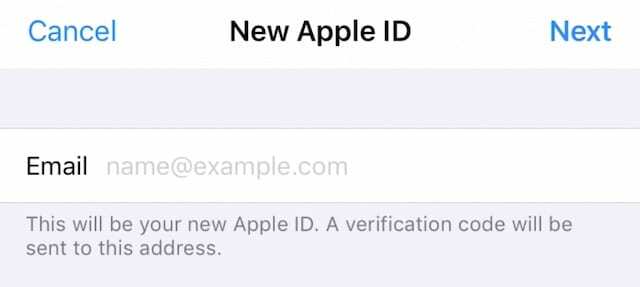
- Pārbaudiet e-pasta iesūtni, lai atrastu verifikācijas kodu.
Kā nomainīt Apple ID lietotājvārdu uz Apple piederošu e-pasta adresi:
- Izmantojot iOS ierīci vai datoru, pierakstieties Apple ID vietnē.
- Blakus Konts sadaļu, noklikšķiniet Rediģēt.
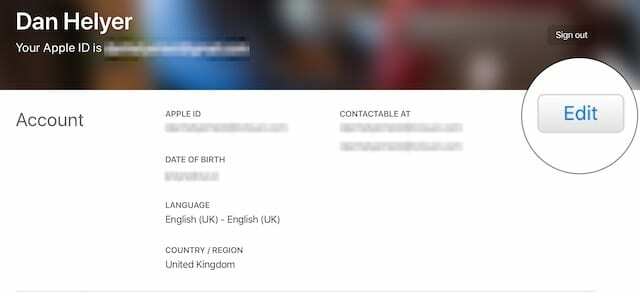
- Klikšķis Mainīt Apple ID… un ievadiet savu jauno e-pasta adresi.
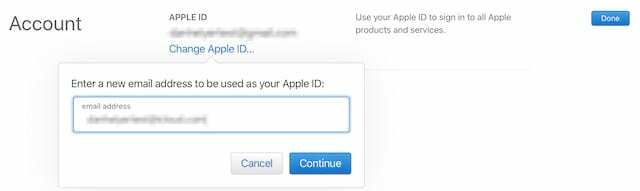
- Klikšķis Turpināt.
Kāpēc es nevaru pievienot savu e-pasta adresi kā Apple ID lietotājvārdu?
Visbiežākais iemesls, kāpēc jūsu e-pasta adrese var netikt pieņemta, ir tas, ka tā jau ir saistīta ar Apple ID kontu. Tas var būt jūsu pašreizējais konts vai cits.
Pirms izvēlaties to kā jauno lietotājvārdu, e-pasta adrese ir jānoņem no tā konta, ar kuru tā pašlaik ir saistīta. Tas nav iespējams Apple e-pasta adresēm, kuras nevar noņemt no Apple ID konta.
Kā noņemt e-pasta adresi no sava Apple ID konta:
- Iet uz Iestatījumi > [Jūsu vārds] > Vārds, tālruņu numuri, e-pasts.
- Blakus Sasniedzams plkst, krāns Rediģēt.

- Pieskarieties, lai dzēstu savu e-pasta adresi.
Ja e-pasta adrese netiek rādīta jūsu pašreizējā Apple ID kontā, tā var būt saistīta ar citu kontu. Apmeklējums iforgot.apple.com lai atgūtu šī konta paroli. Pēc tam noņemiet savu e-pasta adresi vai dzēst kontu.
Kā nomainīt Apple ID paroli?
Jums ir jānomaina sava Apple ID parole, tiklīdz uzskatāt, ka tā ir apdraudēta. Tas varētu notikt, ja kāds cits mēģina pieteikties jūsu Apple ID vai kāds uzzina jūsu paroli.
Ir arī ieteicams mainīt paroli katru gadu, lai mazinātu iespēju, ka kāds atklās jūsu paroli.
Kā nomainīt Apple ID paroli iPhone, iPad vai iPod ierīcē:
- Iet uz Iestatījumi > [Jūsu vārds] > Parole un drošība.
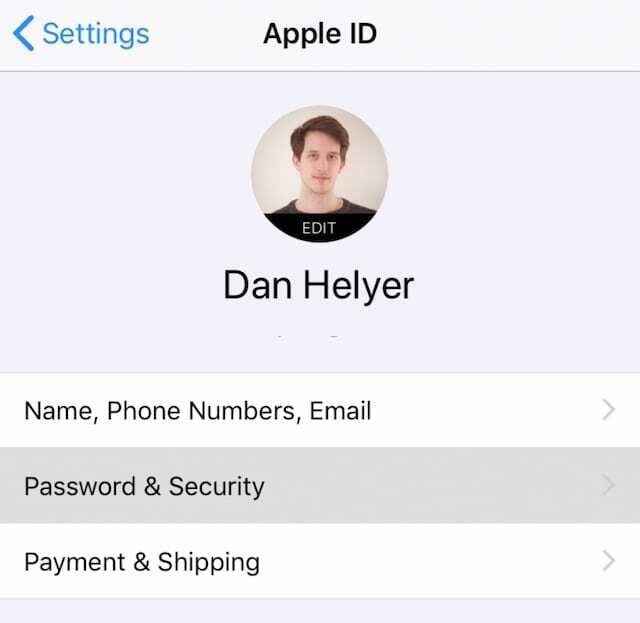
- Krāns Mainīt paroli.
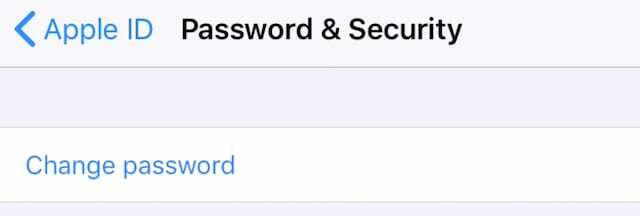
- Apstipriniet savu identitāti, izmantojot kodu vai atbildot uz drošības jautājumiem.
- Ievadiet savu jauno Apple ID paroli un pārbaudiet to.
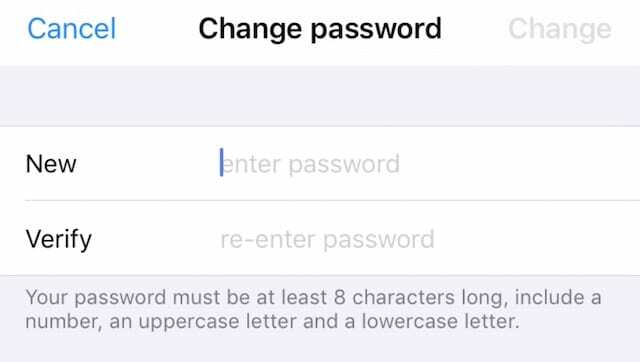
- Krāns Mainīt augšējā labajā stūrī.
Kāpēc mana jaunā parole netiek pieņemta?
Ir daži iemesli, kāpēc Apple var noraidīt jūsu jauno paroli. Tas vienmēr tiek darīts, lai uzlabotu jūsu konta drošību. Jebkurai parolei ir jāsastāv no:
- vismaz viens lielais burts
- vismaz viens mazais burts
- viens vai vairāki cipari vai simboli
- astoņas vai vairāk rakstzīmes
- sarežģīti vai neparasti vārdi.
Turklāt jūs nevarat izmantot paroli, ko izmantojāt pagājušajā gadā. Ja jūsu parole joprojām netiek pieņemta, izmēģiniet citu vai sazinieties ar Apple atbalsta dienestu, lai saņemtu papildu palīdzību.
Kā pierakstīties citā Apple ID kontā?
Ja jums ir vairāki Apple ID konti, sadaļā Iestatījumi varat mainīt Apple ID, ar kuru esat pierakstījies savā iPhone, iPad vai iPod.
Mēs neiesakām cilvēkiem izmantot vairāk nekā vienu Apple ID kontu. Tas kļūst mulsinoši un izplata jūsu pirkumus vai datus abos kontos.
Mēs iesakām jums mainīt savu Apple ID, nezaudējot pirkumus, datus vai lietotnes izpildiet iepriekš sniegtos norādījumus, lai mainītu lietotājvārdu vai paroli.
Pierakstieties citā Apple ID kontā iPhone, iPad vai iPod ierīcē:
- Iet uz Iestatījumi > [Jūsu vārds].
- Ritiniet uz leju un pieskarieties Izrakstīties.

- Ievadiet savu Apple ID paroli, ja tas tiek prasīts.
- Izvēlieties, kādus iCloud datus vēlaties saglabāt savā ierīcē, pēc tam pieskarieties Izrakstīties.
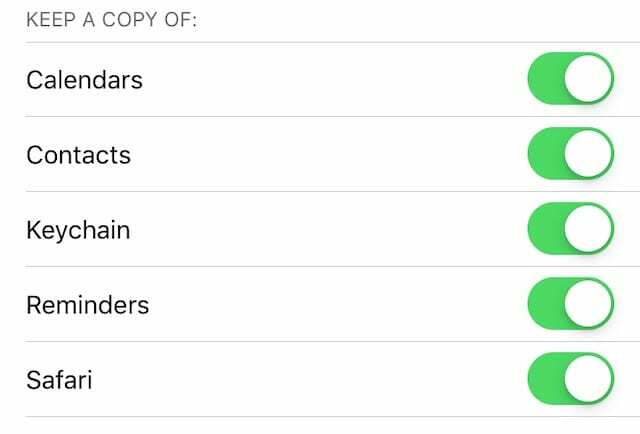
- Lietotnes Iestatījumi augšdaļā pieskarieties pie Pierakstieties savā [iDevice].

- Ievadiet savu otro Apple ID lietotājvārdu un paroli.
Kas notiek ar maniem datiem, mainot Apple ID?
Pirkumi no iTunes un App Store ir saistīti ar noteiktu Apple ID kontu. Ja maināt kontus, Apple nevarēs pārsūtīt šos pirkumus. Turklāt iCloud glabātie dati ir saistīti arī ar noteiktu Apple ID, un jūs tos nevarat viegli pārvietot.
Tā vietā, lai mainītu Apple ID kontus, mēs iesakām izmantot iepriekš sniegtos norādījumus, lai mainītu lietotājvārdu un paroli.
Ja tas nav iespējams, varat mainīt savu Apple ID, nezaudējot pirkumus, lietotnes un datus, saistot abus kontus ar vienu un to pašu ģimenes koplietošanas tīklu. Pirms izrakstīšanās arī ierīcē ir jālejupielādē savi iCloud dati.
Kā koplietot pirkumus ģimenes koplietošanas tīklā:
- Iet uz Iestatījumi > [Jūsu vārds] > Iestatīt ģimenes koplietošanu.
- Izpildiet ekrānā redzamos norādījumus, lai izveidotu ģimenes koplietošanas tīklu.
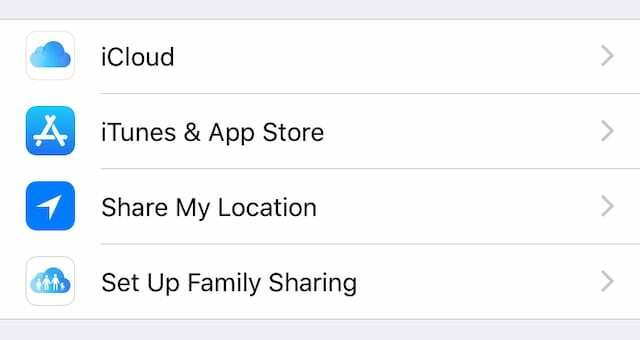
- Tagad atlasiet Pievienot ģimenes locekli… > Uzaicināt personīgi.
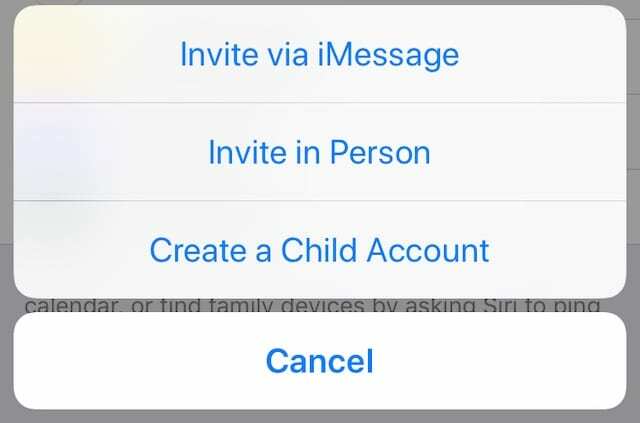
- Ievadiet sava cita Apple ID konta lietotājvārdu un paroli.
Kā lejupielādēt fotoattēlus un failus no iCloud savā iPhone, iPad vai iPod:
- Iet uz Iestatījumi > Fotoattēli.
- Ieslēdz Lejupielādējiet un saglabājiet oriģinālus.
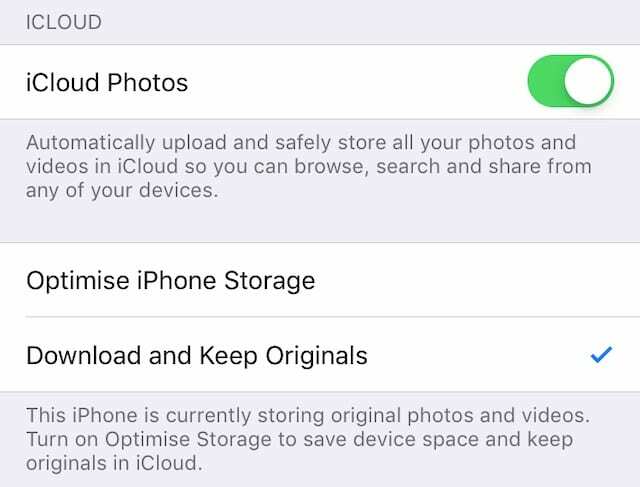
- Pārbaudiet lejupielāžu gaitu vietnē Fotogrāfijas lietotne.
- Tagad atveriet Faili lietotne.
- Krāns Atrašanās vietas > iCloud Drive.
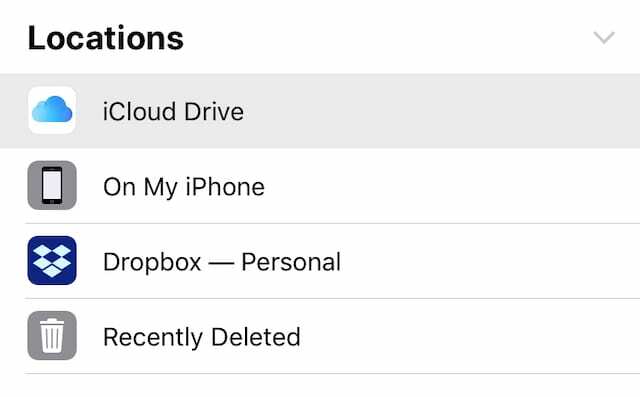
- Atlasiet visu iCloud Drive un pārvietojiet to uz Manā [iDevice].
Pirms Apple ID maiņas pārliecinieties, vai esat saglabājis visu svarīgo no iCloud lokāli savā iPhone, iPad vai iPod touch.
Uzdodiet mums savus jautājumus par Apple ID maiņu savā iPhone, iPad vai iPod ierīcē. Cerams, ka pēc šīs noderīgās ziņas jums nav neviena!

Dens raksta pamācības un problēmu novēršanas rokasgrāmatas, lai palīdzētu cilvēkiem maksimāli izmantot savas tehnoloģijas. Pirms kļūšanas par rakstnieku viņš ieguva bakalaura grādu skaņas tehnoloģijā, uzraudzīja remontdarbus Apple Store un pat mācīja angļu valodu Ķīnā.